Todo mundo sabe que uma imagem fala mais que mil palavras. Clichês à parte, todo mundo sabe também que colocar uma imagem em um texto para um trabalho da escola, faculdade, ou um relatório de trabalho é sempre um desafio. A sétima versão do editor de textos mais usado no mundo, o Word 2007, veio cheio de novas funcionalidades, dentre elas uma interface bastante amigável e intuitiva. Lidar com imagens e texto pode ser mais fácil do que você pensa.

Documentos
A Barra de Ferramentas de Imagem
A interface do Word 2007 é toda baseada em barras de ferramentas. O novo modelo de interação do usuário com o programa se chama Fluent User Interface, algo como Interface de usuário dinâmico. O nome combina bem com o modo de interagir com as ferramentas do Word, dada a dinamicidade ao lidar com ícones ilustrados e bem contextualizados ao invés de menus suspensos e confusos como nas versões anteriores.
Tabelas e Gráficos
Uma das barras de ferramentas no aplicativo destina-se à edição de tabelas. Assim como nas barras exclusivas para edição de tabelas ou gráficos, essa barra conta com opções unicamente destinadas para imagens e só aparece quando você está trabalhando de fato com uma imagem.

Imagem de Pessoas
As ferramentas de imagem estarão agrupadas por funções. O primeiro grupo é o de ajuste. Você encontrará ferramentas de reparo e correção para suas imagens. Ajustes como brilho, contraste, recoloração servem para efetuar ajustes finos em imagens com problemas leves. Para problemas mais graves você talvez queira usar um editor de imagens. Ajustes como “compactar imagem”, “alterar imagem” e redefinir imagem afetam de forma direta a configuração da imagem. Escolhendo compactar a imagem, você poderá reduzir o tamanho final do documento. Alterando-a, você pode trocar a imagem sem perder os ajustes de tamanho e disposição. Redefinindo-a, você torna a imagem ao original, descartando os ajustes efetuados.
Acabamentos Para Melhorar a Imagem
A aba “Estilos de imagem” permite dar acabamento nas imagens com bordas polidas, sombras e efeitos em três dimensões. Esses efeitos podem ser ajustados clicando no ícone de opções no canto inferior direito do quadro de ferramentas. Podem ser ajustadas opções como formato e posição em três dimensões, rotação, efeitos de sombra e reflexo e bordas personalizadas. Na aba “Organizar” a opção que merece maior destaque é a “Quebra automática de texto”. Essa função permite facilmente entrecortar uma imagem em meio ao texto sem as tradicionais e irritantes quebras no texto. A opção “através” permite inserir a imagem no texto proporcionando um ajuste automático do texto ao redor dele sem problemas de encaixe. O Word cuida de todos os detalhes do encaixe da sua imagem. A aba “Tamanho” manipula o formato e tamanho da imagem no documento, como o nome já sugere.
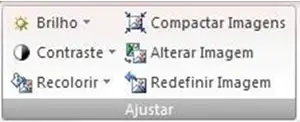
Tratando Imagens no Word 2007
Você pode cuidar facilmente das suas imagens em documentos sem precisar de um diagramador avançado de texto. O bom conhecimento do uso das ferramentas do Word pode trazer vários benefícios e economia de tempo e dinheiro para tratar seus documentos com boa aparência e com bastante praticidade.
Por Thiago Resende







